

发布时间:2022-02-18 10: 13: 59
品牌型号:华为Made Book D14
系统:win10
软件版本:Camtasia
在如今的互联网时代,越来越多的人会选择进入自媒体这个行业。有的自媒体人会选择视频录制,然而对视频录制中的一些基础参数并不了解。那么你知道2k视频录制和4k视频录制有什么区别,电脑2k视频录制方法分享吗。下面我就为大家讲解讲解!
一、2k视频录制和4k视频录制有什么区别
视频分辨率是指视频在一定区域内包含的像素点的数量。2k和4k都是指视频分辨率格式。其中4k的横向解析度约为4000像素,分辨率有两种,分别为3840×2160和4096×2160;而2k的屏幕横向像素为2000以上,最常见的分辨率为2048×1152,数字电影联盟定义的2k分辨率标准为2048×1080。
4k分辨率是一种新兴的数字电影和数字内容解析度标准,2k分辨率是国内数字影院的主流放映分辨率。2k和4k相比,4k分辨率画面更加清晰,但是因此对于电脑的硬件设备要求也更高了。2k和4k图片对比图(如图1所示)。

二、电脑2k视频录制方法分享
使用电脑进行2k视频录制其实很简单,今天就使用Camtasia软件来为大家进行演示。
首先,打开Camtasia软件,点击上方工具栏“文件”中的“项目设置”(如图2所示)。
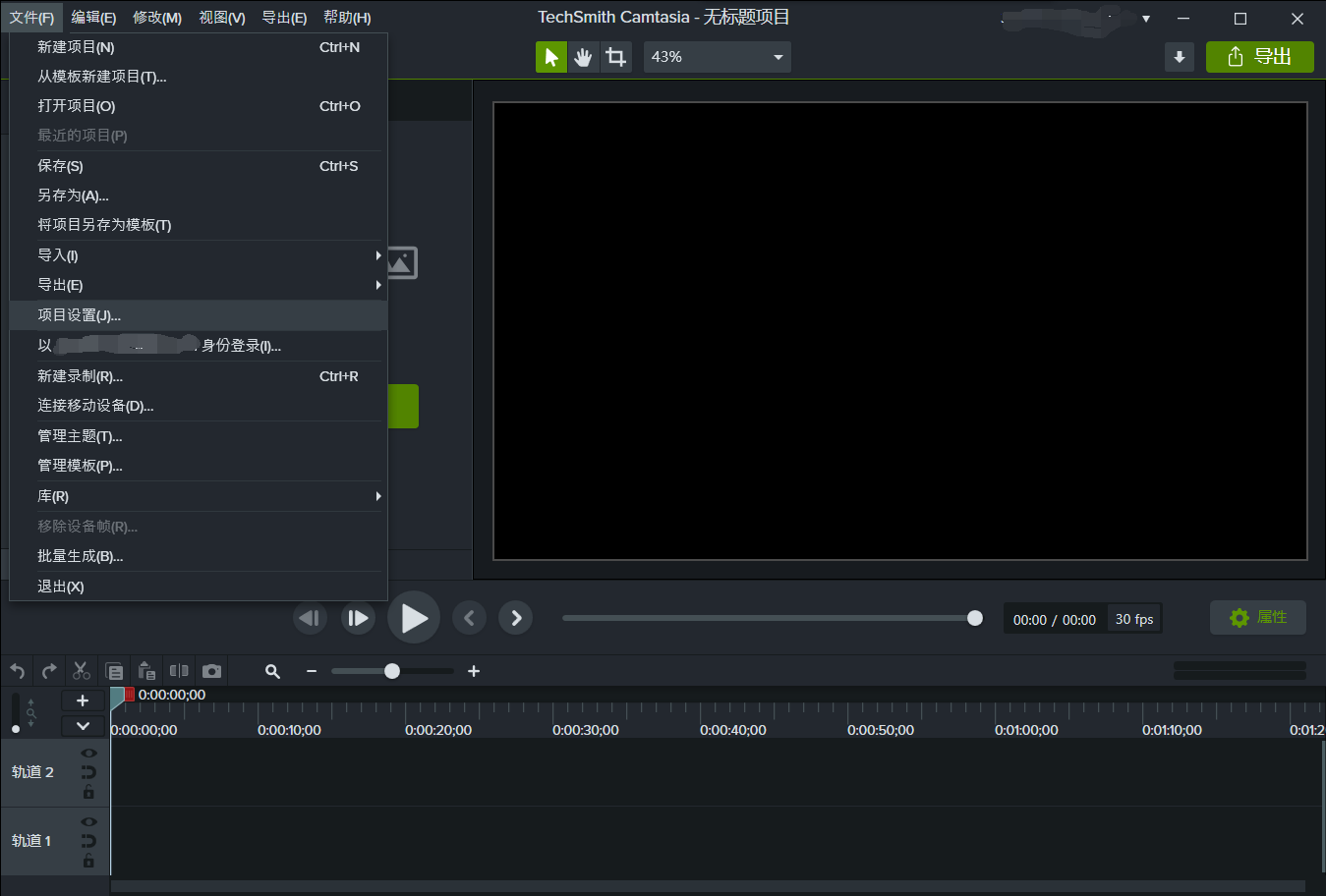
因为我们需要录制的是2k视频,所以点击“画布规格”边的倒三角,选择“自定义”(如图3所示)。
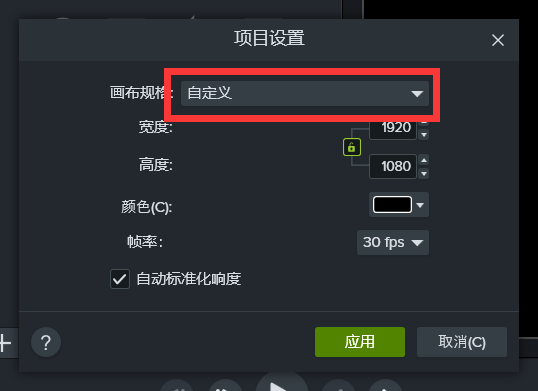
此时我们的宽度和高度是锁定的,无法更改。需要点开前方的锁,即可修改宽度和高度,将宽度修改为2048,高度修改为1152,点击“应用”即可(如图4所示)。
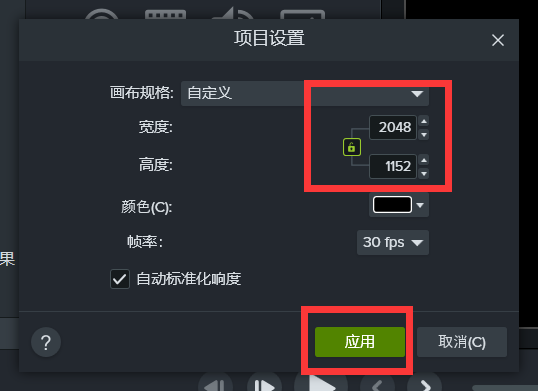
然后,点击软件页面左上方的“录制”(如图4所示)。
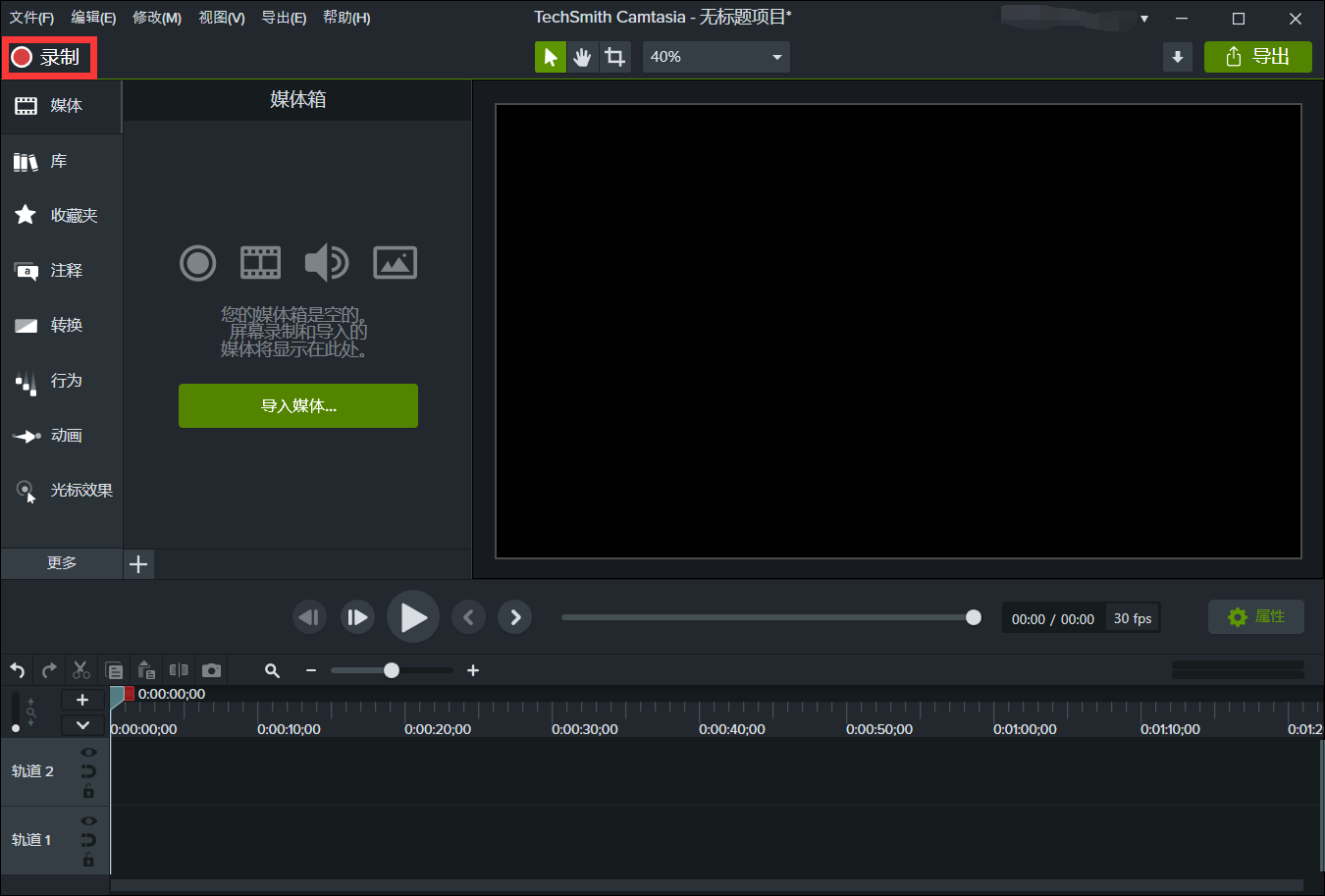
将屏幕录制打开,选择需要录制的区域,如果需要录制声音,将旁边的麦克风和系统音频打开,点击“启动”即可开始录制(如图5所示)。
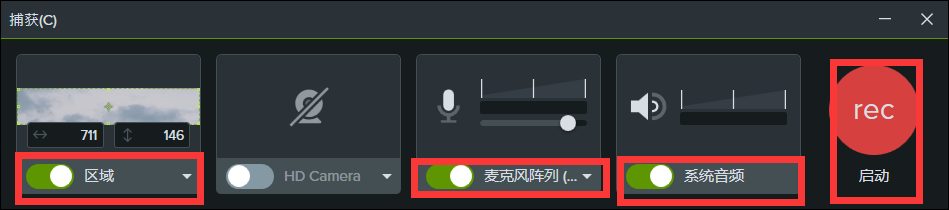
结束录制后,点击右上角的“导出”即可获得录制的2k视频(如图6所示)。
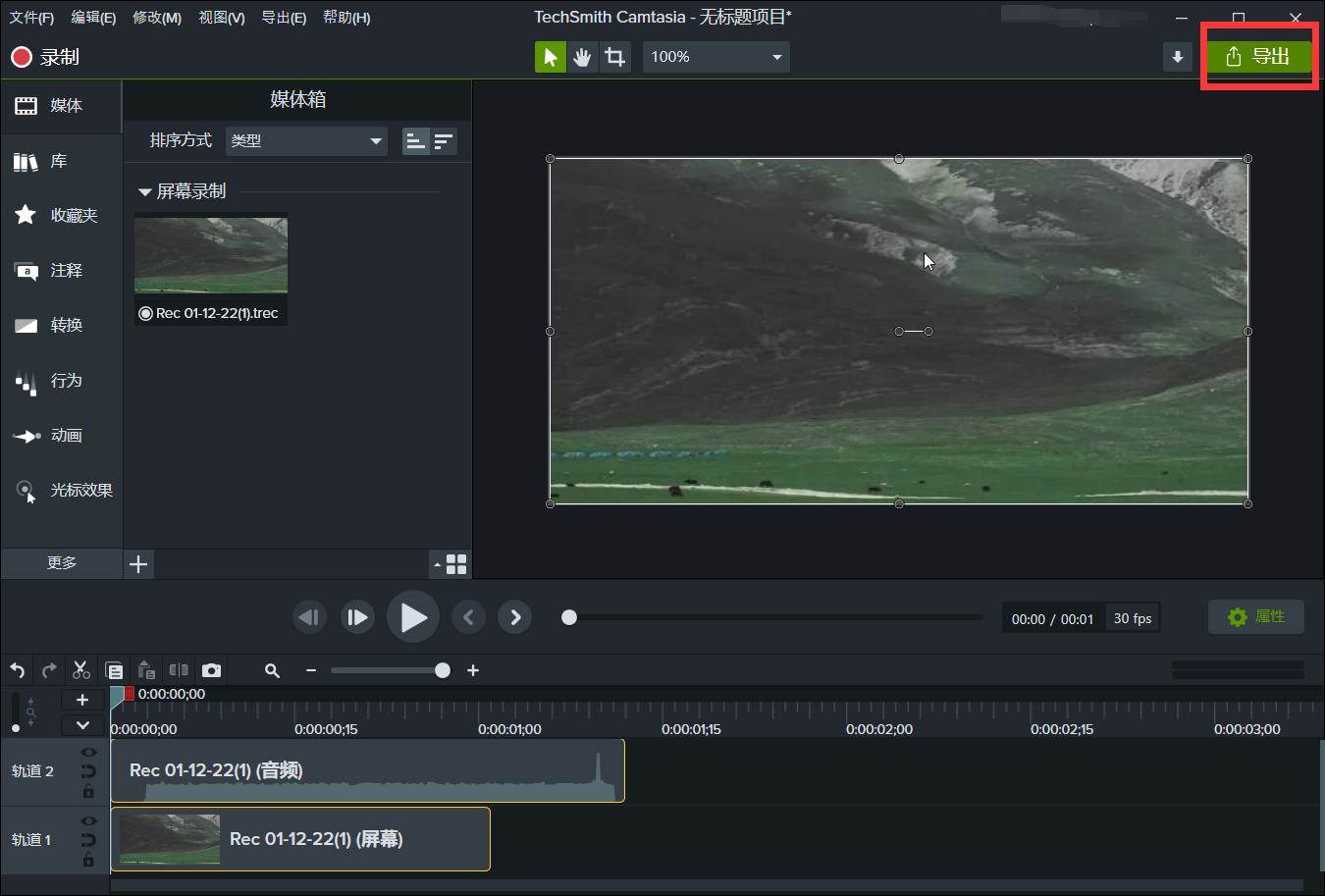
以上便是2k视频录制和4k视频录制有什么区别,电脑2k视频录制方法分享的全部讲解了。如果遇到了录屏和视频剪辑方面的问题,可以下载Camtasia软件,操作起来十分简单哦!
作者:雨谷
展开阅读全文
︾